Cara Menambah Pemacu pada Windows
Pernah mahu menambah pemacu anda sendiri ke senarai pemacu prapasang dalam Microsoft Windows. Anda boleh melakukannya dengan mudah dengan langkah-langkah ini.
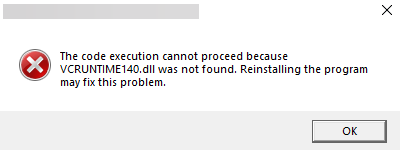
Fail DLL yang hilang adalah mimpi ngeri terburuk pengguna komputer. Mereka nampaknya datang entah dari mana dan boleh menghentikan kerja anda mati di landasannya. Terdapat satu mesej ralat yang agak biasa, malangnya, untuk pengguna Windows, iaitu mesej ralat "VCRUNTIME140.dll hilang".
Keseluruhan mesej ralat berbunyi seperti ini: Pelaksanaan kod tidak boleh diteruskan kerana VCRUNTlME140.dll tidak ditemui. Memasang semula program boleh membetulkan masalah ini.
Oleh kerana pelbagai aplikasi bergantung pada perpustakaan masa jalan Microsoft Visual Studio, mendapatkan ralat 'Vcruntime140.dll is missing' boleh menjadi masalah.
Berikut ialah beberapa kaedah yang boleh anda gunakan untuk membetulkan ralat ini dan kembali ke program anda semula.
Berkaitan: Tidak Dapat Menghidupkan Mod Pembangun dalam Windows 11? Bagaimana untuk Membetulkan
kandungan
Apakah yang menyebabkan ralat 'Vcruntime140.dll not found'?
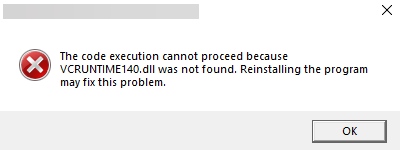
Fail Dynamic Link Libraries (DLL) mengandungi kod yang diperlukan oleh program untuk dijalankan dengan betul. Jika mereka korup atau hilang, mereka boleh menyebabkan lebih daripada beberapa masalah. Aplikasi yang dibangunkan dalam Visual Studio 2015-2019 memerlukan direktori masa jalan untuk mengakses kod ini.
Mendapat mesej ralat bermakna bahawa fail direktori dipadamkan secara tidak sengaja, telah menjadi rosak, atau telah gagal berfungsi atas sebab lain. Perisian hasad dan virus adalah punca biasa untuk ini, tetapi kemas kini Windows juga boleh memperkenalkan pepijat yang menyebabkan fail DLL gagal.
Pengguna juga telah melaporkan mendapat ralat 'Vcruntime140_1.dll' yang serupa. Ini adalah untuk mereka yang telah memasang kemas kini 2019. Jika Visual C++ anda masih 2015, anda mungkin mendapat ralat 'Vcruntime140.dll'.
Berkaitan: Cara mendapatkan Gedung Google Play dan Gapps pada Windows 11
Bagaimana untuk membetulkan ralat 'Vcruntime140.dll not found' pada PC Windows anda
Berikut ialah beberapa cara untuk membetulkan ralat 'Vcruntime140.dll not found'.
Kaedah #01: Baiki Microsoft Visual C++ 2015-2019 boleh diagihkan semula
Untuk membaiki Microsoft Visual C++ 2015-2019 boleh diagihkan semula, tekan dahulu Win + Iuntuk membuka menu Tetapan. Kemudian klik pada Apl di panel kiri.
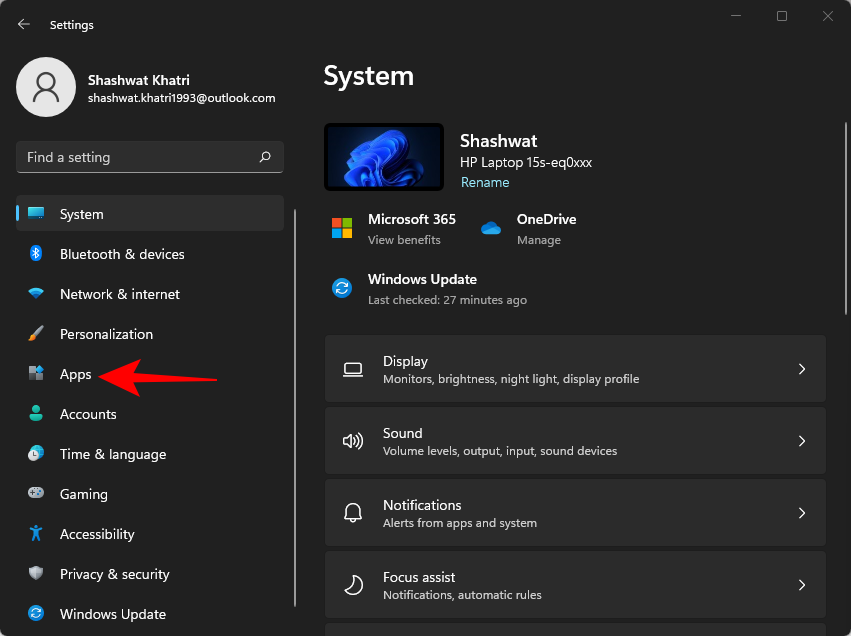
Kemudian klik pada Apl & ciri .
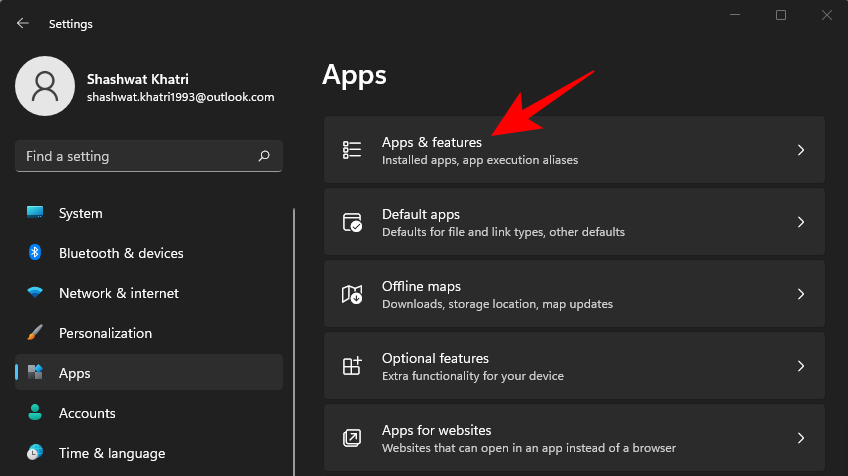
Cari 'Visual C++'.
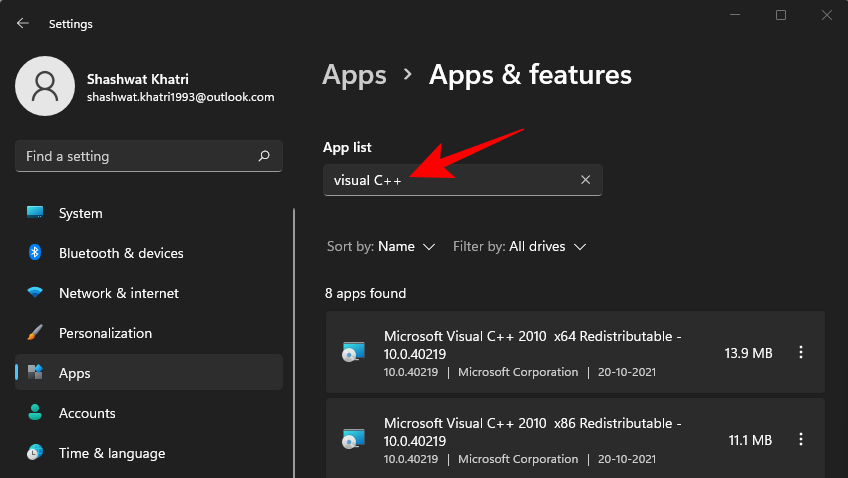
Anda mungkin mendapat beberapa versi Visual C++. Tetapi kami sedang mencari Microsoft Visual C++ 2015-2019 Redistributable (x64) dan (x86).
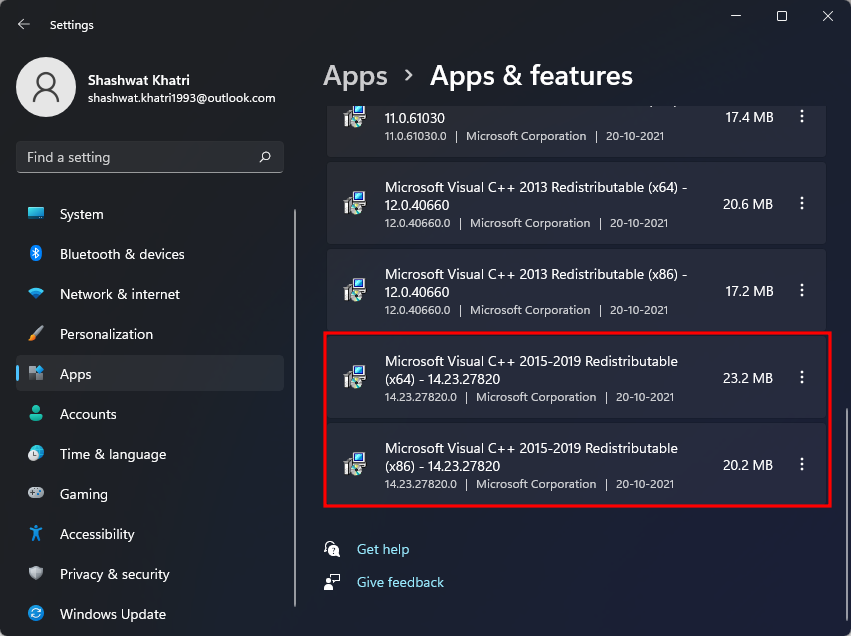
Kami akan mengubah suai kedua-duanya. Pertama, klik pada tiga titik di sebelah kanan versi x64.

Pilih Ubah suai .
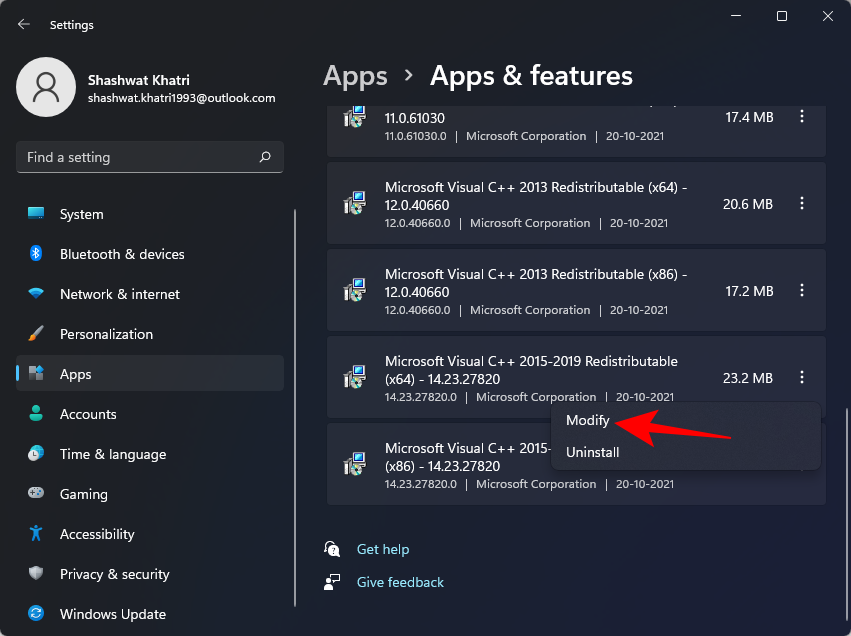
Kemudian klik Repair .

Setelah persediaan selesai, klik pada Tutup .
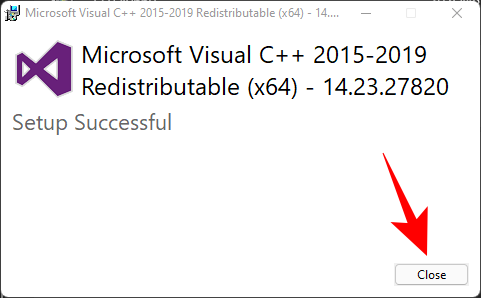
Sekarang lakukan perkara yang sama untuk versi x86. Sebaik sahaja anda selesai dengan persediaan, mulakan semula PC anda sekali dan cuba jalankan program yang menjana mesej ralat.
Kaedah #02: Pasang semula Visual C++ Boleh Diagihkan Semula untuk Visual Studio 2015 (x64 dan x86 kedua-duanya)
Satu lagi cara keluar daripada mesej ralat ialah menyahpasang dan memasang semula Visual C++ Redistributable untuk Visual Studio 2015-2019. Begini cara berbuat demikian:
Pergi ke tetapan Apl yang sama seperti yang ditunjukkan sebelum ini dan cari Visual C++. Di sini juga kami sedang mencari versi Visual C++ 2015-2019 boleh diagihkan semula (x64) dan (x86).
Klik pada tiga titik di sebelah versi (x64) dahulu.
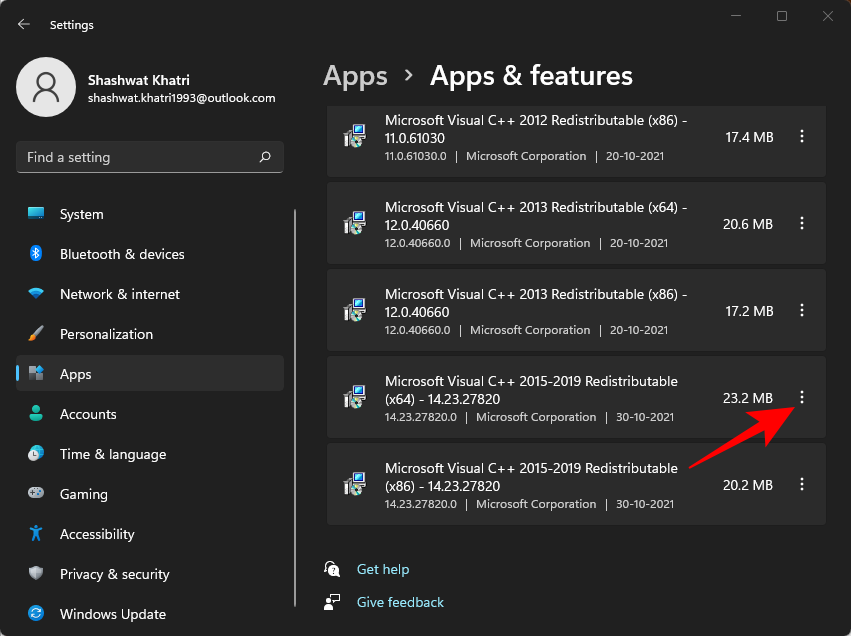
Pilih Nyahpasang .
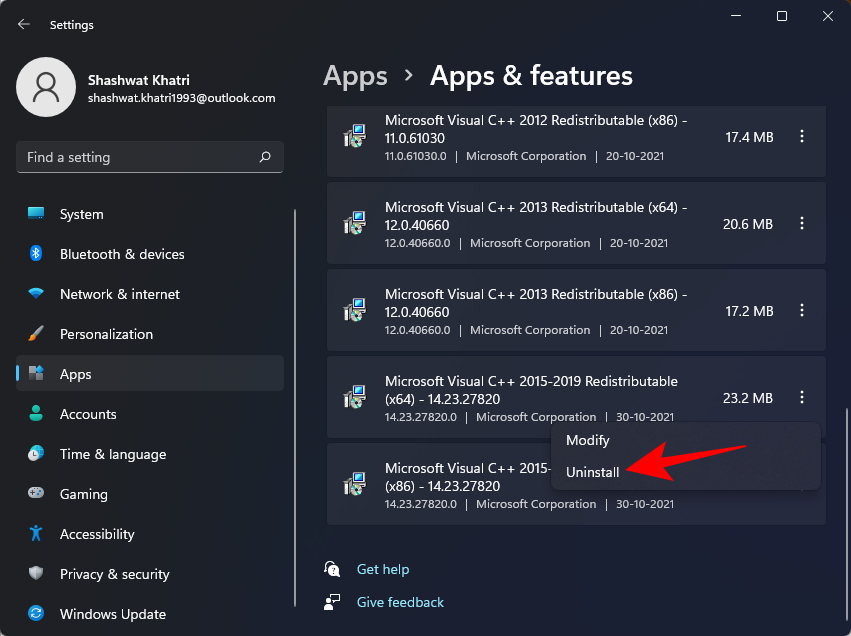
Klik pada Nyahpasang sekali lagi.
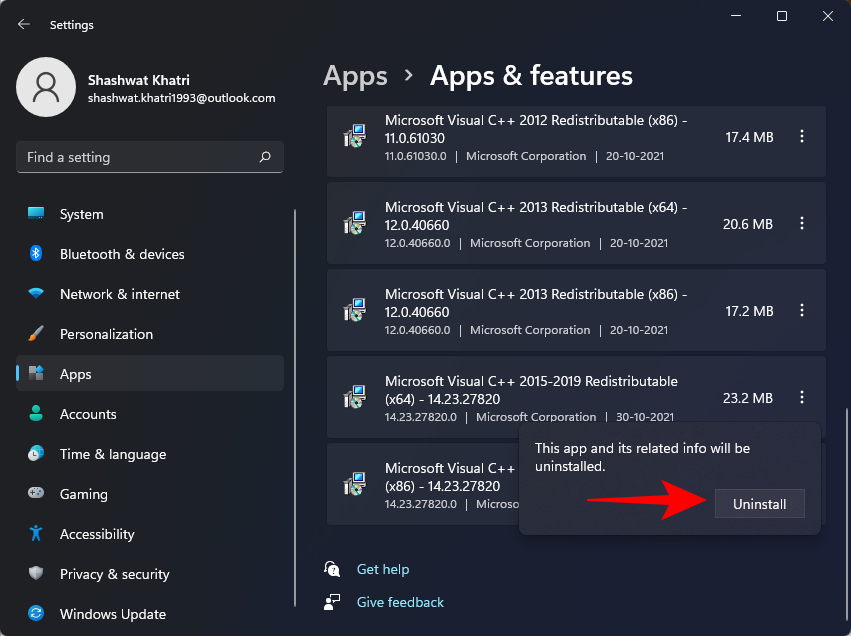
Apabila persediaan dibuka, klik pada Nyahpasang .
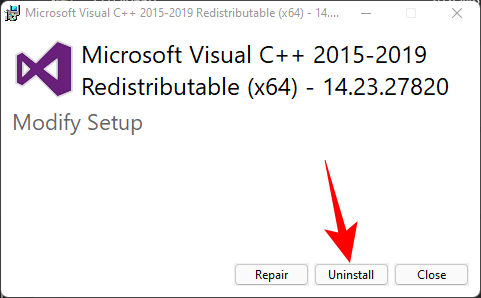
Setelah penyahpasangan selesai, lakukan perkara yang sama untuk versi Visual C++ 2015-2019 (x86).
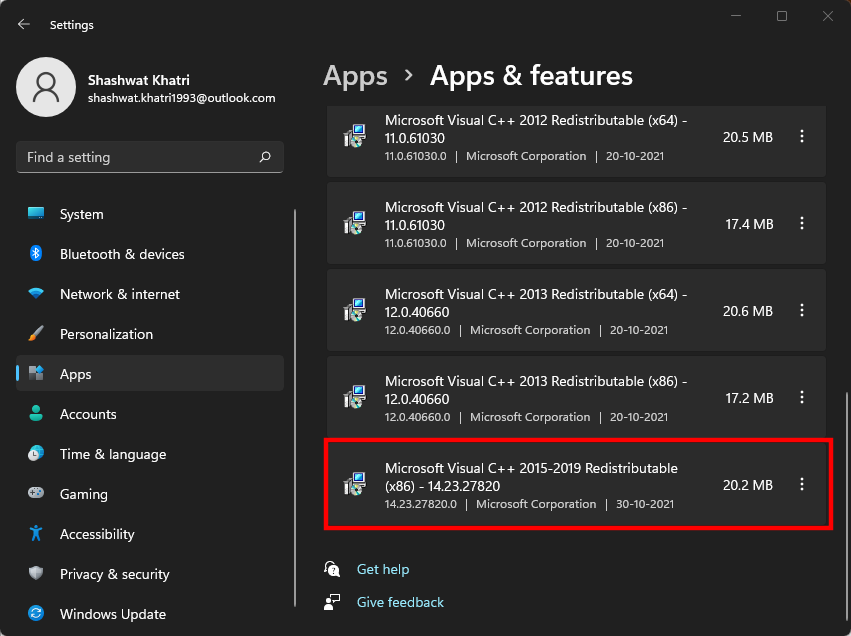
Kini, tiba masanya untuk memasang kedua-dua versi ini daripada tapak web Microsoft. Ikuti pautan muat turun yang diberikan di bawah untuk perkara yang sama.
Muat Turun : Kemas Kini Microsoft Visual C++ 2015 Boleh Diedarkan Semula 3 RC
Klik pada butang Muat turun pada halaman yang dipautkan di atas.
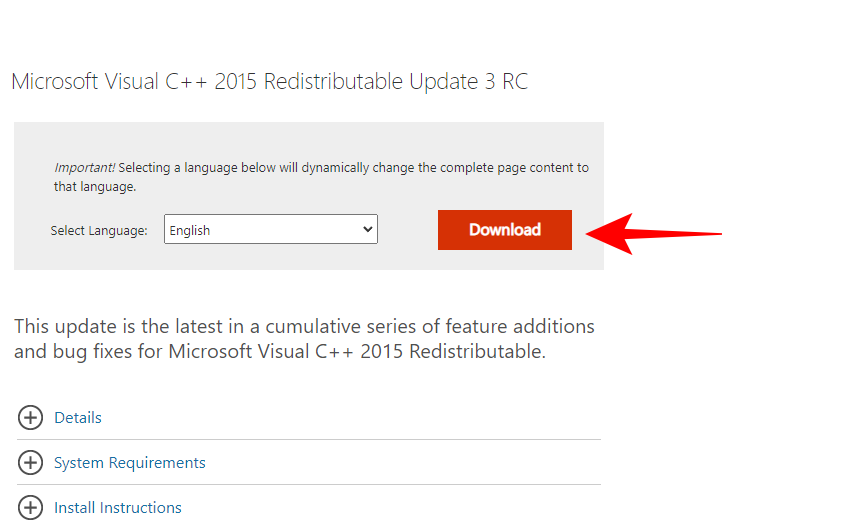
Sekarang, pastikan anda memilih kedua-dua versi, x64 dan x86. Kemudian klik Seterusnya .
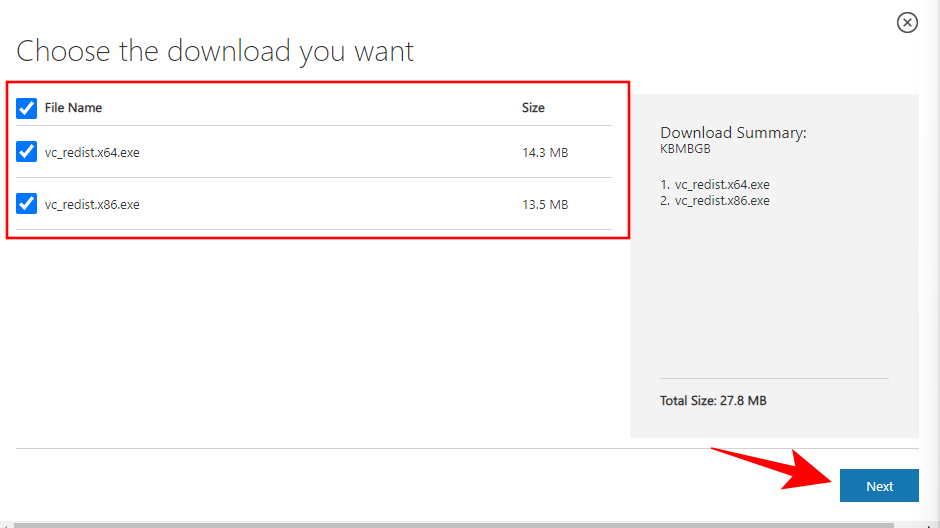
Setelah kedua-dua fail dimuat turun, jalankan satu demi satu.
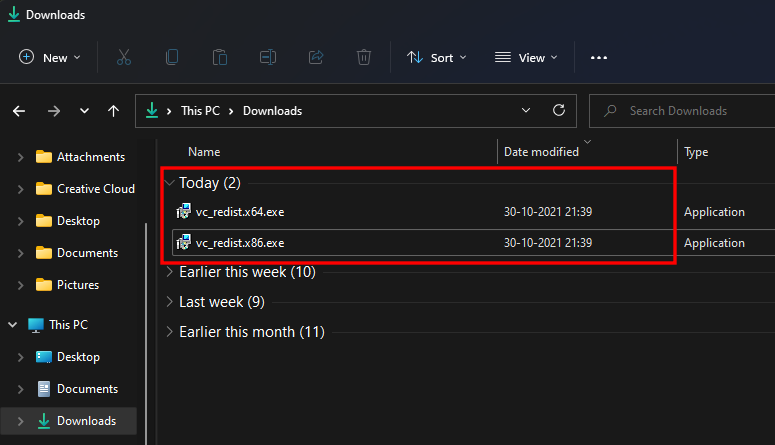
Dalam persediaan, bersetuju menerima terma dan syarat kemudian klik Pasang .
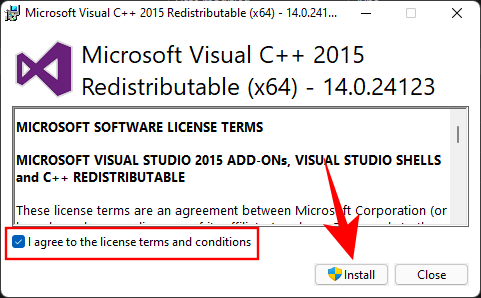
Setelah persediaan selesai, mulakan semula sistem anda dan semak untuk melihat sama ada mesej ralat hilang.
Kaedah #03: Jalankan imbasan SFC
Anda juga boleh menggunakan perintah penyemak fail sistem untuk membetulkan ralat. Inilah cara untuk melakukannya:
Tekan Mula, taip cmd , dan klik pada Jalankan sebagai pentadbir .
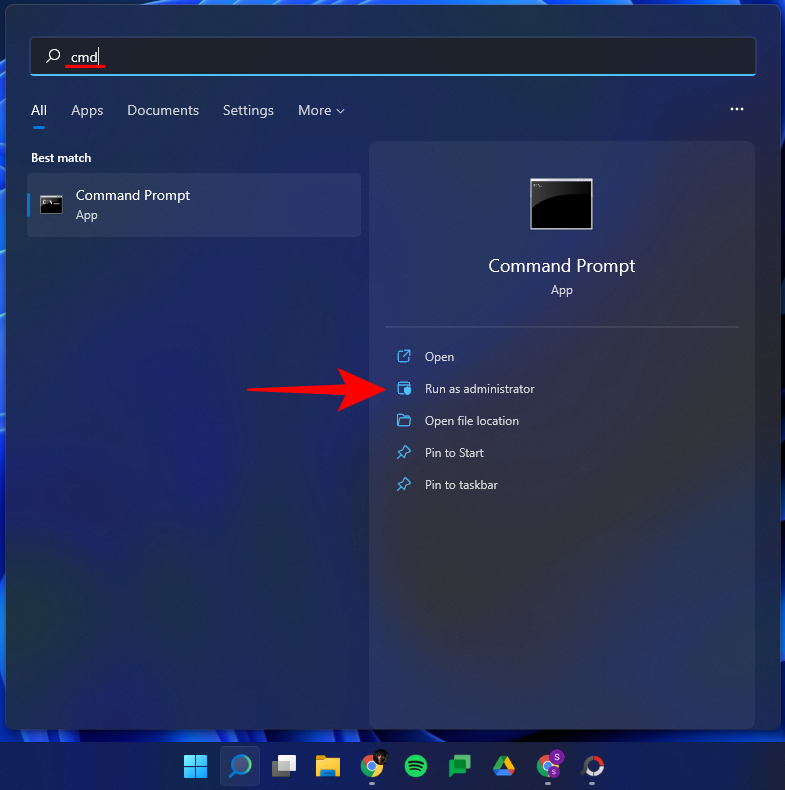
Sekarang taip arahan berikut:
sfc /scannow
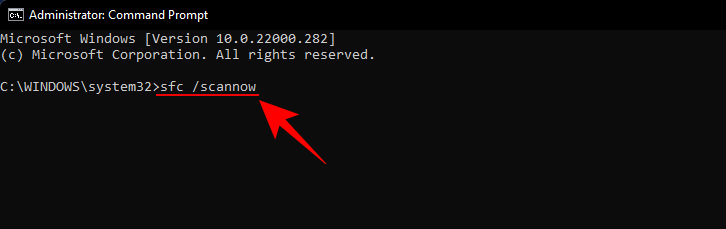
Kemudian tekan Enter. Tunggu imbasan sistem selesai.
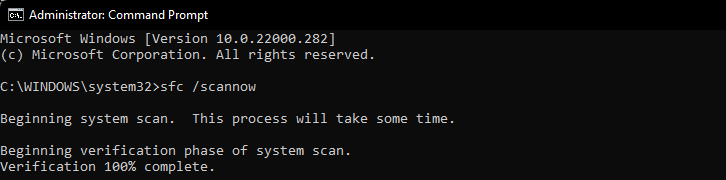
Semua fail yang rosak kini akan diperbaiki. Jika fail vcruntime140.dll telah rosak sebelum ini, ia kini harus dibetulkan juga.
Kaedah #04: Pasang semula program yang terjejas
Kadangkala, anda mungkin dikehendaki menyahpasang dan memasang semula program yang terjejas. Ada kemungkinan program itu tidak dimuat turun atau dipasang dengan betul. Program cenderung mempunyai salinan fail Vcruntime140.dll mereka sendiri yang boleh membantu menyelesaikan masalah, selagi ia dimuat turun dan dipasang dengan betul.
Untuk menyahpasang, tekan Win + Iuntuk membuka Tetapan. Kemudian klik pada Apl di panel kiri.
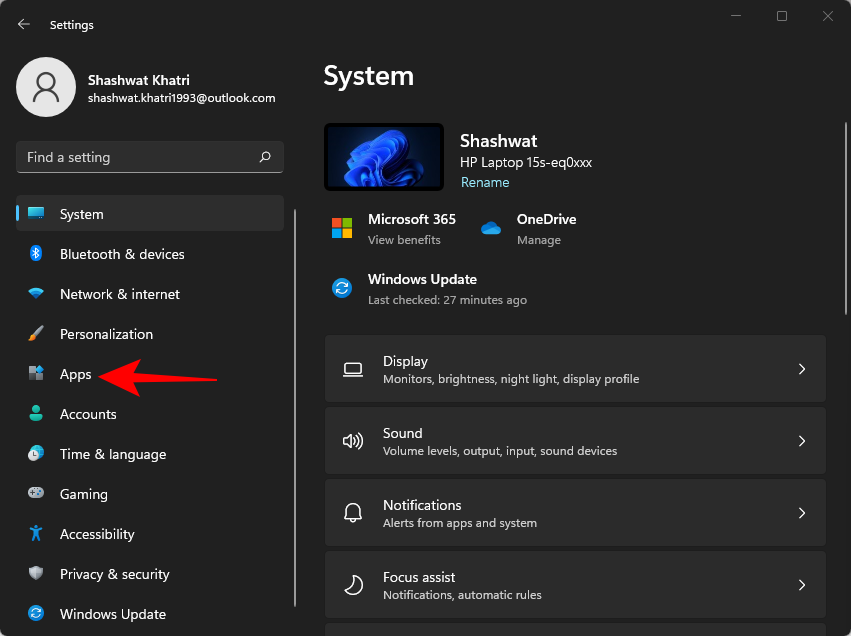
Klik pada Apl & ciri .
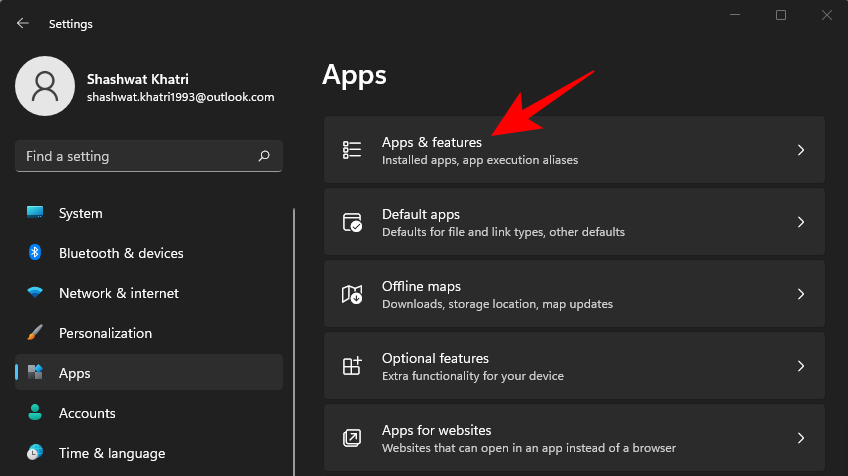
Cari apl yang terjejas, kemudian klik pada tiga titik di sebelahnya dan pilih Nyahpasang .
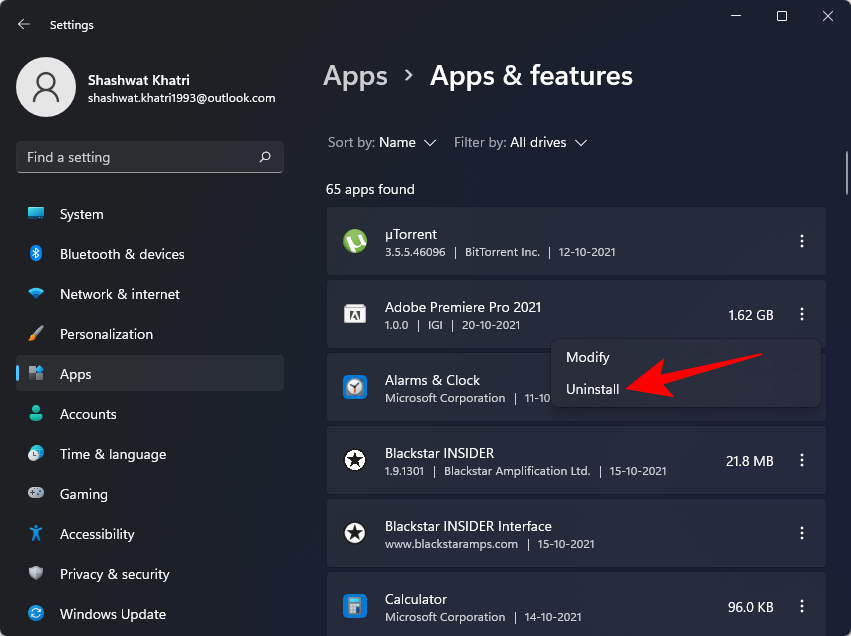
Pergi melalui proses penyahpasangan, kemudian muat turun semula dan pasang semula program.
Kaedah #05: Muat turun fail DLL secara manual
Bagi mereka yang tidak sedar, anda boleh memuat turun terus fail DLL dan membetulkan kebanyakan ralat aplikasi. Mula-mula, pergi ke dll-files.com dan cari "VCRUNTIME100.dll." Anda juga boleh klik pada pautan ini untuk terus ke halaman tersebut. Sekarang, muat turun fail untuk sistem 32-bit atau 64-bit anda. Klik pada 'Muat Turun' untuk menyimpan fail ke komputer anda.
Ia akan memuat turun fail Zip. Di dalam arkib Zip, anda akan mempunyai fail DLL bersama fail teks readme.
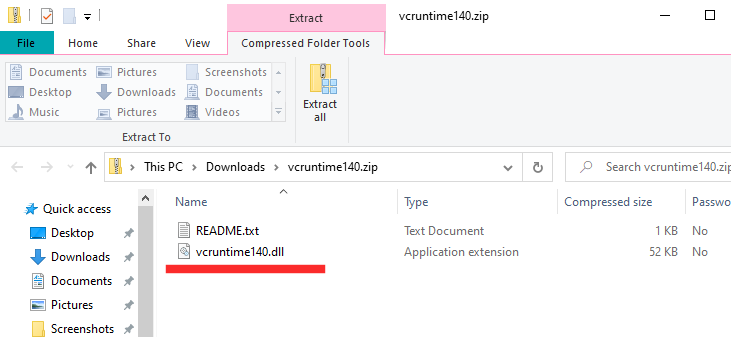
Alihkan fail DLL ke direktori pemasangan fail yang menghadapi ralat fail DLL.
Kaedah #06: Kemas kini pemacu anda
Tidak mengemas kini pemacu boleh melemparkan banyak bebola lengkung kepada anda, termasuk ralat fail DLL rawak. Dalam kes ini, anda perlu pergi ke Pengurus Peranti dan kemas kini semua pemacu secara manual. Pertama, tekan Windows + Rdan jalankan devmgmt.mscarahan.
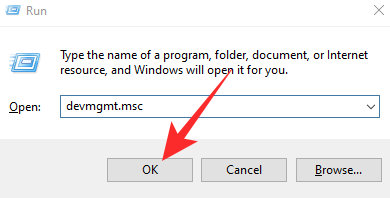
Ini akan membawa anda ke Pengurus Peranti. Sekarang, kembangkan mana-mana cawangan dan klik kanan pada komponen perkakasan yang anda ingin ubah suai. Seterusnya, klik pada 'Kemas kini pemacu.'
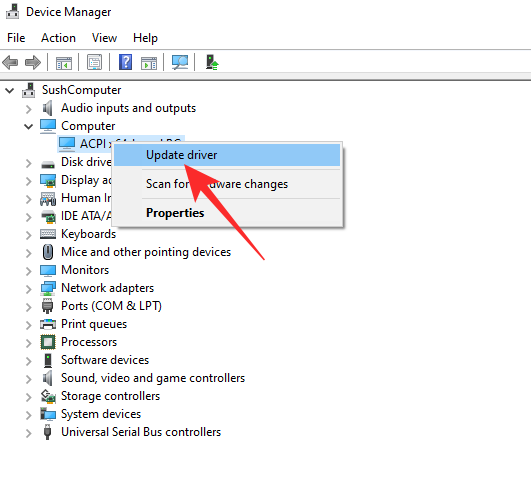
Kemudian, pergi ke 'Semak imbas komputer saya untuk pemandu.'
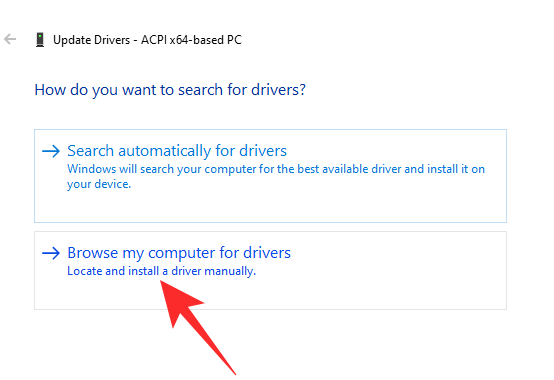
Pada skrin seterusnya, klik pada 'Izinkan saya memilih daripada senarai pemacu yang tersedia pada komputer saya.'
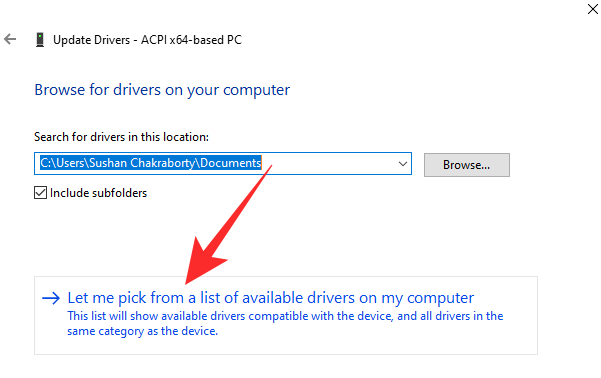
Windows akan mencari pemacu dan memberikan anda senarai. Klik pada pemacu yang ingin anda pasang dan klik pada 'Seterusnya.'
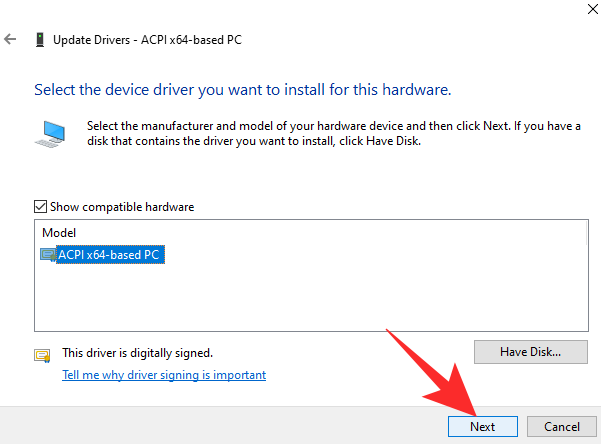
Ia akan dipasang dengan segera.
Lakukan ini untuk semua pemandu yang mencurigakan dan kemudian cuba lagi.
Kaedah #07: Semak item yang dikuarantin dalam Windows Defender
Windows Defender melakukan pengimbasan sistemnya sendiri untuk fail yang berpotensi berbahaya, terutamanya jika tiada program anti-virus pada sistem anda. Ada kemungkinan bahawa windows defender telah mengkuarantin fail Vcruntime140.dll.
Untuk menyemak sama ada perkara itu berlaku, tekan Mula, taip “Windows Security”, kemudian pilih apl.
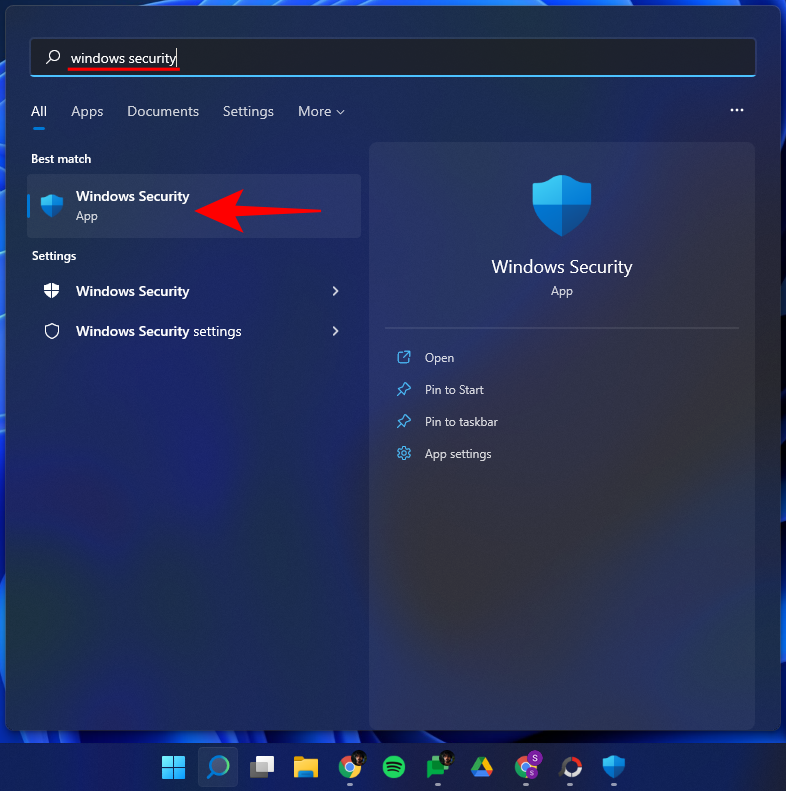
Klik pada Perlindungan virus & ancaman .

Jika windows defender telah mengimbas dan mengkuarantin fail, anda seharusnya melihat "Ancaman yang dikuarantin". Jika fail itu ada di sini, pilihnya dan kemudian pilih Pulihkan .
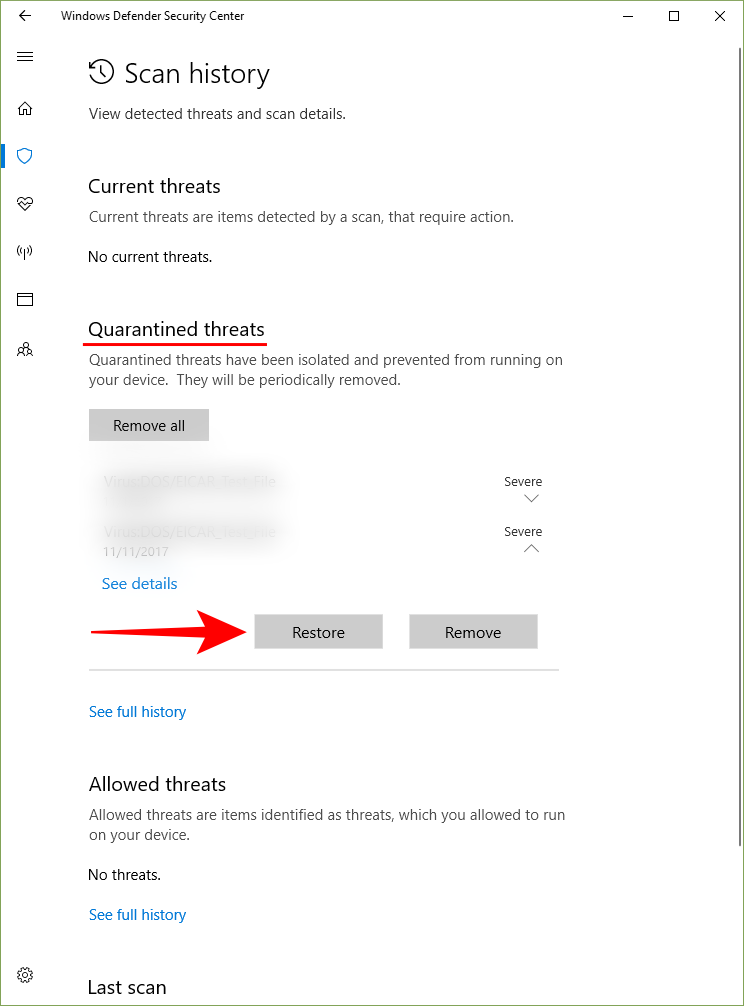
Sumber: Komuniti Sokongan Microsoft
Kaedah #08: Kemas kini Windows
If the source of the problem was a bug, updating your Windows is a potential solution. To check for updates, press Win + I to open Settings and click on Windows Update in the left pane.
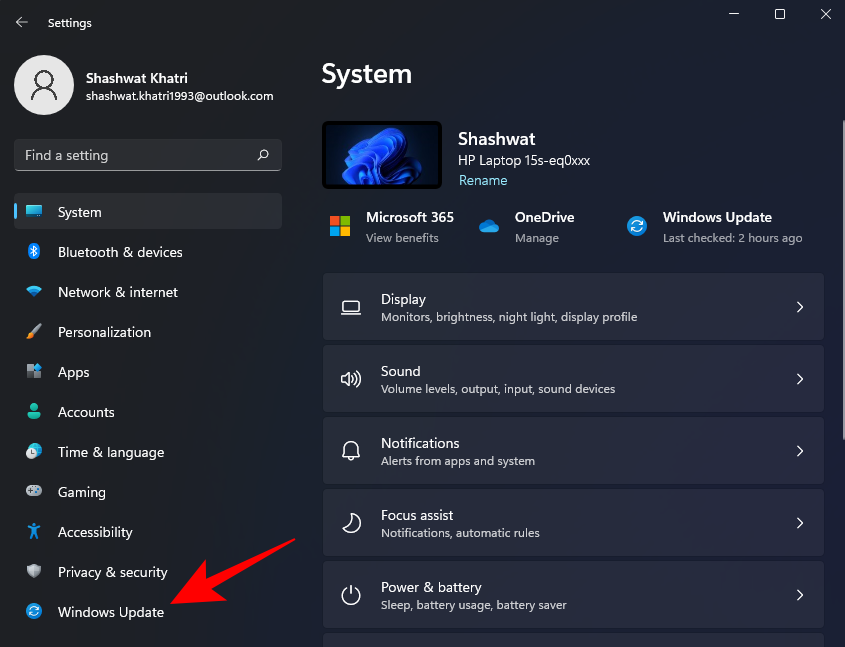
Then click on Check for updates.
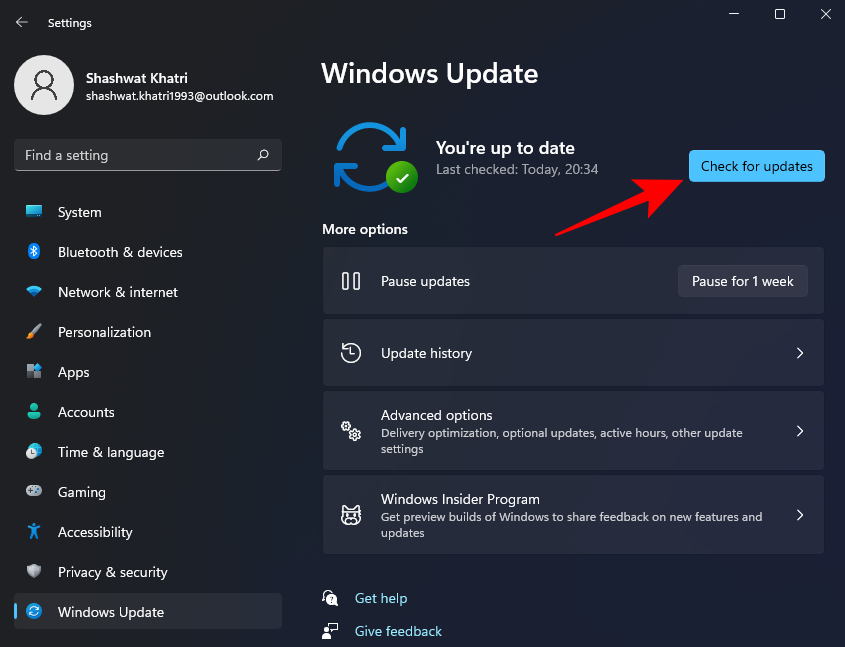
If there are any available updates, install them and restart your PC. Then check to see if the affected program is working again.
Method #09: Perform a System Restore
A System Restore is not easy to perform, especially when time is of the essence. However, if nothing seems to be going according to plan, you should have a go at this hail mary. All you need is a Restore Point and Windows will be able to take itself back to the time before the changes were made. Restore Points can be made automatically or manually. Generally, every sizable Windows Update creates a Restore Point, which means going back to a previous build should not be that difficult.
Click on this link to learn all about System Restore and how you could take your machine to an earlier date.
In all likelihood, one of these nine methods can help you fix the “Vcruntime140.dll is missing” error message. We hope you found this guide useful and were able to run your program again.
RELATED
Kaedah 10: Salin Dari PC Lain
Kebanyakan komputer Windows 10 dan 11 mempunyai dua fail DLL yang anda cari. Anda hanya boleh salin-tampal fail dari komputer lain ke komputer anda. Minta rakan anda mencarinya dalam pemacu C dan kongsikannya dengan anda. Kemudian anda boleh menggantikan fail asal dengan yang baharu untuk membetulkannya. Rujuk titik 1 di atas jika anda tidak menemui folder tersebut.
Kaedah 11: Daftar Semula Fail DLL
Setiap fail DLL pada komputer Windows anda perlu didaftarkan. Nasib baik, ia adalah mudah untuk melakukannya. Dalam langkah di atas, kami melihat cara membuka CMD atau Command Prompt dengan hak pentadbir. Buka sekali lagi dan kali ini, berikan dua arahan di bawah tetapi satu demi satu.
regsvr32 /u MSVCP140.dll
regsvr32 MSVCP140.dll
Gantikan nama fail jika ia adalah fail DLL lain yang anda mendapat ralat.
regsvr32 /u VCRUNTIME140.dll
regsvr32 VCRUNTIME140.dll
But semula komputer anda sekali dan cuba lagi.
Kaedah 12: Jalankan Imbasan Defender dan Malwarebytes
Pusat Keselamatan Windows terbina dalam mempunyai semua yang anda perlukan untuk memastikan komputer anda selamat. Buka dan jalankan imbasan perlindungan Virus & ancaman. Anda juga boleh memuat turun Malwarebytes untuk langkah keselamatan lanjutan. Sama ada cara, pastikan PC anda tidak dijangkiti virus atau perisian hasad.
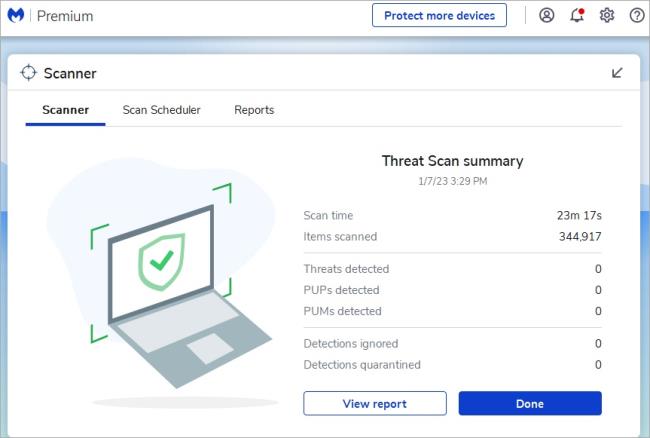
DLL Ditemui Hilang
Fail MSVCP140.dll atau VCRUNTIME140.dll sering didapati hilang pada komputer Windows 10 dan 11. Ia bukan perkara besar tetapi boleh menakutkan jika anda tidak tahu apa yang perlu dilakukan. Mudah-mudahan, isu ini telah diselesaikan sekarang dan anda dapat memasang atau menyahpasang apl dengan betul.
Pernah mahu menambah pemacu anda sendiri ke senarai pemacu prapasang dalam Microsoft Windows. Anda boleh melakukannya dengan mudah dengan langkah-langkah ini.
Stable Diffusion telah meletup ke tempat kejadian, memikat artis, pengaturcara, dan sesiapa sahaja yang mempunyai percikan kreativiti. AI teks-ke-imej sumber terbuka ini
Salah satu ciri paling berguna Windows 11 ialah keupayaan untuk berkongsi folder dan fail dengan pengguna lain pada rangkaian yang sama. Dengan menyediakan perkongsian folder
Blog ini akan membantu pembaca membetulkan Ralat "Mengekstrak Fail Ke Lokasi Sementara" 1152 Dalam Windows 11/10 untuk meningkatkan kestabilan sistem secara keseluruhan
Ingin menukar dokumen PDF anda kepada PPT yang menarik tetapi tidak tahu bagaimana ia boleh dilakukan? Anda telah terjumpa maklumat yang betul. Berikut adalah cara untuk melakukannya.
Kunci dinamik ialah ciri tersembunyi yang tersedia dalam Windows 10. Kunci ini berfungsi melalui perkhidmatan Bluetooth. Ramai daripada kita tidak mengetahui tentang ciri baharu Windows 10 ini. Jadi, dalam artikel ini, kami telah menunjukkan kepada anda cara anda boleh mendayakan ciri ini pada PC anda dan cara menggunakannya.
Blog ini akan membantu pengguna membetulkan isu Recycle Bin Greyed Out pada PC Windows 11 mereka dengan kaedah yang disyorkan pakar.
Blog ini akan membantu pembaca dengan semua kaedah penting untuk membetulkan Isu Miniport Xvdd SCSI Dalam Windows 10/11.
Blog ini memberi tumpuan kepada kaedah penyelesaian masalah untuk membetulkan mesej ralat Windows Cannot Connect to the Printer pada Windows PC.
Artikel ini memfokuskan pada semua resolusi tentang cara membetulkan ralat "pelaksanaan kod tidak dapat diteruskan kerana vcruntime140 DLL hilang" pada Windows PC.








